Win11의 오른쪽 하단에 있는 디스플레이는 시스템의 일부 중요한 정보를 바탕 화면에서 빠르게 볼 수 있는 매우 편리한 기능입니다. Win11의 오른쪽 하단에 디스플레이를 설정하려는 경우 참고할 수 있는 몇 가지 간단한 방법이 있습니다. 먼저 작업 표시줄 오른쪽에 있는 알림 아이콘을 클릭한 후 팝업 메뉴에서 "설정"을 선택하세요. 그런 다음 "알림 및 알림 센터" 페이지에서 "오른쪽 하단에 표시" 옵션을 찾아 클릭하여 들어갑니다. 이 페이지에서는 오른쪽 하단에 표시하려는 아이콘과 알림을 사용자 정의할 수 있습니다. 이러한 간단한 단계를 통해 Win11의 오른쪽 하단에 디스플레이를 쉽게 설정할 수 있습니다.
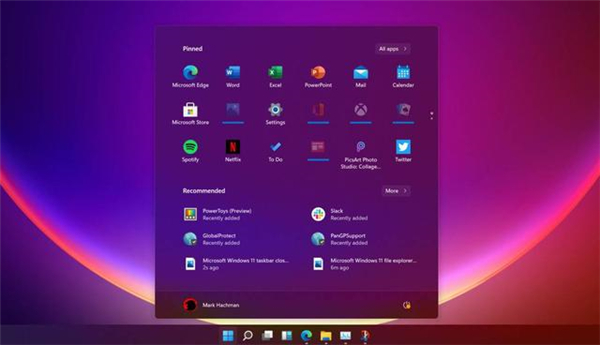
Win11 오른쪽 하단 디스플레이 설정 방법
1 먼저 win11 바탕화면에 접속하신 후, 바탕화면의 빈 공간을 마우스 오른쪽 버튼으로 클릭하세요.
2. 드롭다운 메뉴에서 "디스플레이 설정"을 선택하고 다른 위치는 선택하지 마세요.
3. 디스플레이 설정을 연 후 왼쪽 사이드바에서 "알림 및 작업"을 찾아 클릭하여 들어갑니다.
4. 입장 후 다양한 알림 유형과 허용되는 애플리케이션 및 프로그램 알림을 선택할 수 있습니다.
5. 알림을 원하지 않으면 "알림"을 직접 꺼서 모든 알림을 끌 수도 있습니다.
6. 동시에 "빠른 작업 편집"을 클릭하여 오른쪽 하단에 있는 빠른 작업 표시줄을 편집할 수도 있습니다.
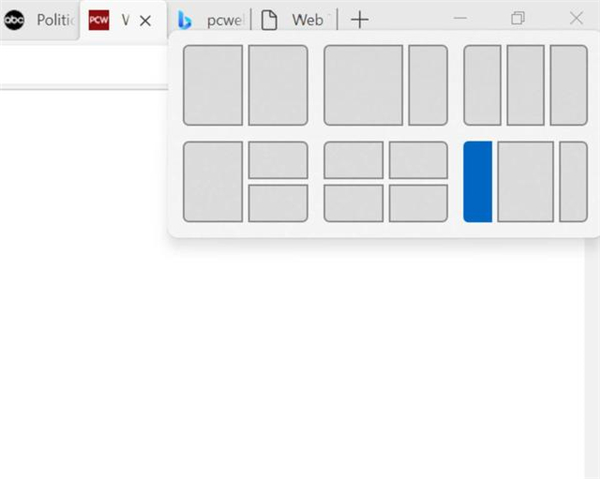
위 내용은 Win11 오른쪽 하단에 디스플레이를 설정하는 방법은 무엇입니까? Win11 오른쪽 하단에 디스플레이를 설정하는 방법의 상세 내용입니다. 자세한 내용은 PHP 중국어 웹사이트의 기타 관련 기사를 참조하세요!